Lỗi tai nghe chỉ nghe được một bên
Hiện tượng tai nghe bị hỏng sau một thời gian sử dụng là một hiện tượng không quá lạ lẫm với những ai thường xuyên nghe nhạc bằng tai nghe. Điều đáng nói ở đây là tai nghe chỉ bị hỏng một bên. Bạn hoàn toàn có thể sửa chúng ở nhà rất đơn giản. Bài viết dưới đây sẽ giúp bạn xử lý lỗi tai nghe chỉ nghe được một bên tại nhà đơn giản >> Có thể bạn sẽ quan tâm đến dịch vụ sửa laptop - laptop không nhận tai nghe

Xem thêm: Làm sao để bật mic cho laptop trong win 10?
Nguyên nhân tai nghe chỉ nghe được một bên
Tai nghe của bạn bị hỏng sẽ gây ảnh hưởng không hề nhỏ đến chất lượng âm thanh trong khi sử dụng như: chơi game, xem phim, và đặc biệt là nghe nhạc. Hiện tượng này của tai nghe không phải là hiếm gặp. Để khắc phục được chúng thì trước hết, bạn cần phải tìm được ra nguyên nhân.
Nguyên nhân đầu tiên có thể là do jack cắm tai nghe. Jack cắm có thể bị dính bụi bẩn do lâu ngày bạn không lau chùi, vệ sinh chúng. Điều này làm cho sự tiếp xúc giữa jack cắm và tai nghe khá yếu, gây nên hiện tượng chập chờn hoặc không nghe được một bên của tai nghe. Một điều khác liên quan đến jack cắm là bạn cắm chúng còn lỏng, không được khít khiến tai nghe không thể hoặc khó tiếp xúc được với cáp trong khe cắm.

Thứ hai có thể là do chiếc tai nghe của bạn đã bị đứt dây. Đứt dây tai nghe thường xảy ra trong trường hợp bạn sử dụng trong một thời gian quá dài. Hoặc do một tác động nào đó từ những vật sắc, nhọn từ môi trường bên ngoài. Và cũng không tránh khỏi khả năng bạn kéo, giằng chúng quá mạnh trong quá trình sử dụng.
Nguyên nhân cuối cùng là do nguồn phát nhạc. Khi bạn đã kiểm tra kỹ lưỡng tai nghe của mình, bao gồm việc cắm lại jack và bảo đảm rằng tai nghe của mình còn nguyên vẹn, không bị đứt thì lỗi “bên được bên không” của tai nghe là do nguồn phát nhạc. Nguồn phát nhạc ở đây bao gồm máy tính, điện thoại hoặc máy nghe nhạc. Lúc này, thay vì kiểm tra tai nghe thì bạn nên kiểm tra lại nguồn phát nhạc của mình.
Xử lý như thế nào khi lỗi tai nghe bị hỏng một bên?
Như trên chúng ta cũng đã nói, tai nghe bị hỏng sẽ do nhiều nguyên nhân gây nên. Vậy không có lý do gì mà chúng ta lại chỉ có một cách xử lý hay giải quyết. Mỗi nguyên nhân khác nhau là một cách khác phục mà bạn có thể làm.
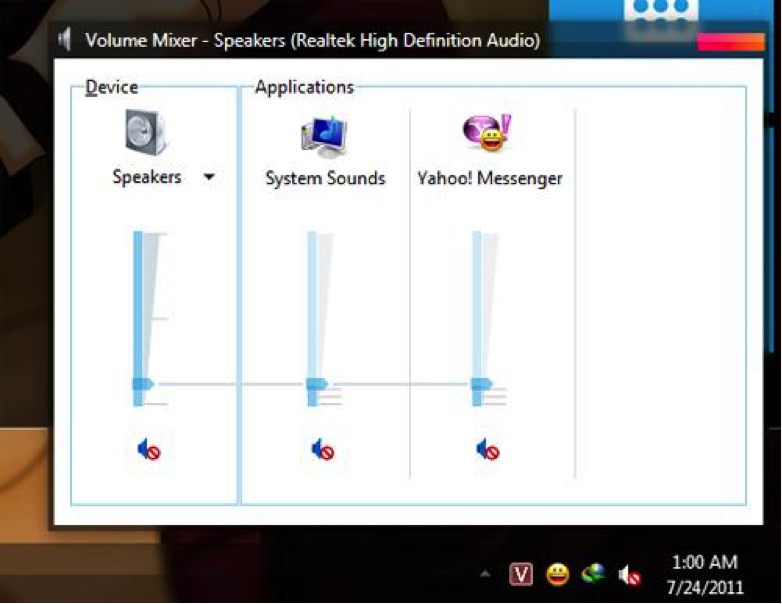
Đối với trường hợp tai nghe bị hỏng jack cắm hoặc hỏng loa
Trường hợp này sẽ có các cấp độ giải quyết khác nhau. Nếu nguyên nhân từ việc bị lỏng jack hoặc do jack cắm của bạn bị dính bụi bẩn thì việc xử lý quá dễ dàng. Bạn chỉ việc dùng tay, ấn chặt lại phần jack cắm tiếp xúc giữa tai nghe và thiết bị nguồn phát nhạc. Sau đó, thử lại bằng việc nghe một bản nhạc bất kì để biết được hiện tượng nhạc chập chờn đã được khắc phục hay chưa.
Ở trường hợp bị hỏng jack hoặc hỏng loa thì lời khuyên chân thành nhất dành cho bạn đó là đến các cơ sở sửa chữa điện tử. Ở đó sẽ có những người thợ chuyên nghiệp, có kinh nghiệm trong lĩnh vực này xử lý giúp bạn. Mặt khác, tại đây có đầy đủ các dụng cụ cũng như các bộ phận phục vụ việc sửa chữa và thay thế tốt hơn.
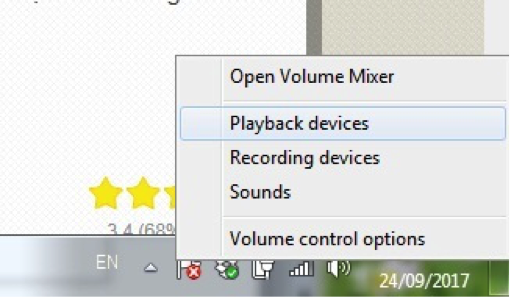
Trường hợp tai nghe bị đứt dây cáp
Trước hết, bạn cần tìm ra vị trí đứt dây cáp. Để tìm được ra chỗ cáp bị đứt, bạn đeo tai nghe lại và bật nhạc lên với âm lượng đủ nghe. Sau đó, uốn dây 90 độ theo chiều ngón tay cái và lần theo chiều dài của dây. Làm như vậy cho đến khi nào bạn nghe thấy tiếng nhạc bị nhiễu và đứt quãng. Điều này chứng tỏ, bạn đã tìm được chỗ đứt dây cáp, là nguyên nhân dẫn đến tình trạng tai nghe chỉ nghe được một bên.
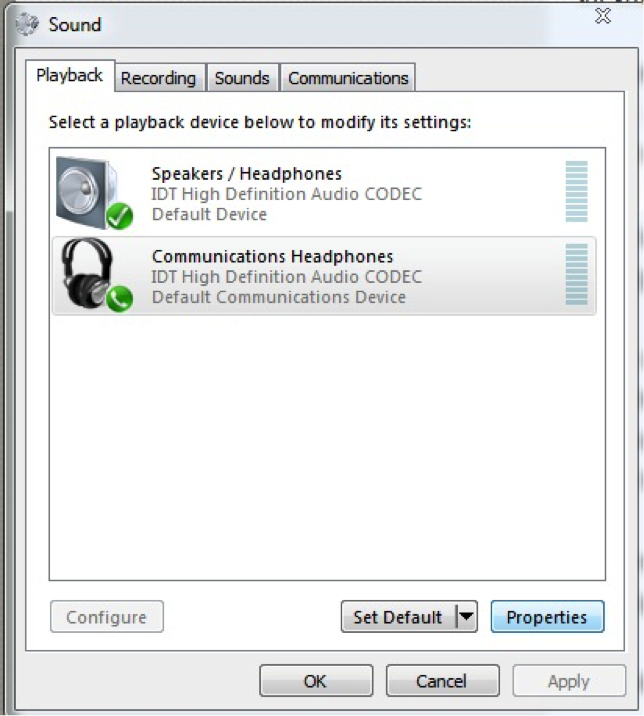
Sửa tai nghe
Bước tiếp theo bạn cần làm là dùng dao rạch bụng vị trí đứt đó ra. Thao tác này cần hết sức cẩn thận và tỉ mỉ. Lưu ý là tránh không nên cắt phải dây điện bên trong tai nghe. Bạn nối các chỗ đứt dây đó vào bằng các mối hàn. Sau đó lại quấn chúng lại như ban đầu bằng băng keo.
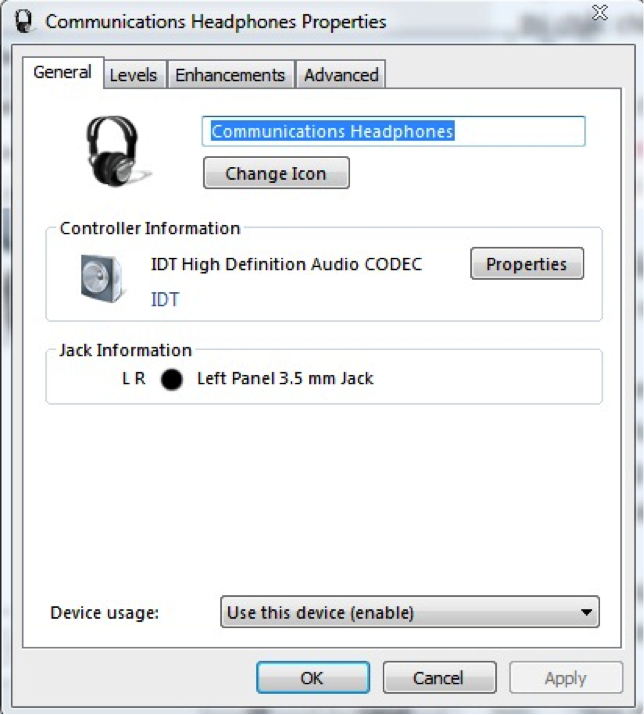
Kết luận
Cách khắc phục lỗi tai nghe chỉ nghe được một bên không hề khó. Điều quan trọng là bạn cần tìm ra được nguyên nhân gây nên hiện tượng là do đâu. Một lời khuyên dành cho bạn đó là nên sửa tai nghe tại những địa chỉ uy tín để hạn chế tối đa hiện tượng lỗi tai nghe chỉ nghe được một bên của tai nghe sau một thời gian sử dụng.
Xem thêm: Hướng dẫn sửa lỗi laptop microphone not working on skype trên Windows 10
- Macbook MDM là gì? Tất tần tật những điều bạn nên biết về thuật ngữ này!
- Chi tiết cách đăng xuất iCloud trên Macbook đơn giản và bảo mật nhất
- Giải đáp thắc mắc “MacBook có chơi game được không?” cùng những lưu ý khi sử dụng
- 7 cách khắc phục lỗi MacBook không kết nối được wifi nhanh chóng, hiệu quả
- Những Lưu Ý Khi Mua Laptop Cũ: Kinh Nghiệm Mua Laptop Dưới 5 Triệu
- Đâu là chiếc laptop workstation dưới 20 triệu tốt nhất?
- Dell Inspiron 13 5000 i5: Laptop văn phòng sang trọng, bền bỉ mà hiệu năng ổn định
- Bóc hộp Dell Inspiron 5410 N4I5147W: Mẫu laptop 2in1 cực đáng sở hữu
- Dell Inspiron 14 Core i3 có thực sự là dòng laptop văn phòng giá rẻ đáng sở hữu?
- Dell Inspiron 17: Trải nghiệm tốt, bền bỉ, màn hình lớn đã mắt liệu có đáng mua?
Bài viết liên quan
-
 Nguyên nhân và cách khắc phục triệt để lỗi laptop không nhận headphone
19-09-2019, 11:40 pm
Nguyên nhân và cách khắc phục triệt để lỗi laptop không nhận headphone
19-09-2019, 11:40 pm
-
 Làm sao để bật mic cho laptop trong win 10?
06-09-2019, 9:31 pm
Làm sao để bật mic cho laptop trong win 10?
06-09-2019, 9:31 pm
-
 Hướng dẫn sửa lỗi laptop microphone not working on skype trên Windows 10
01-09-2019, 9:35 pm
Hướng dẫn sửa lỗi laptop microphone not working on skype trên Windows 10
01-09-2019, 9:35 pm
-
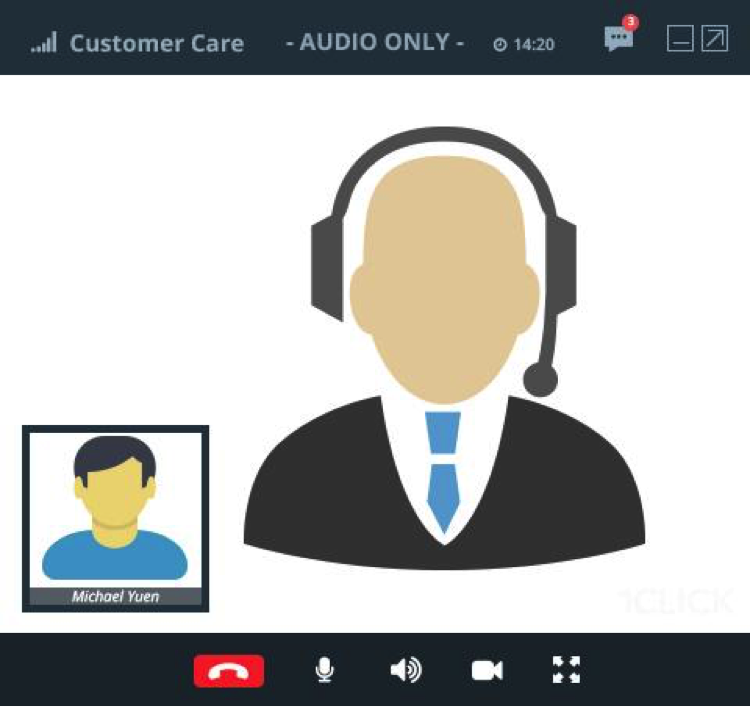 Các bước thiết lập để chat voice trên laptop
21-08-2019, 12:40 am
Các bước thiết lập để chat voice trên laptop
21-08-2019, 12:40 am
-
 Microphone là gì? Nên mua microphone nào cho laptop?
21-08-2019, 12:09 am
Microphone là gì? Nên mua microphone nào cho laptop?
21-08-2019, 12:09 am
-
 Lỗi mic laptop không nói được trong Windows 10
20-08-2019, 11:50 pm
Lỗi mic laptop không nói được trong Windows 10
20-08-2019, 11:50 pm
-
 Gợi ý 3 mẫu mic laptop giá rẻ tốt nhất hiện nay
19-08-2019, 12:39 am
Gợi ý 3 mẫu mic laptop giá rẻ tốt nhất hiện nay
19-08-2019, 12:39 am
-
 Tại sao mic laptop bị hú?
13-08-2019, 10:14 pm
Tại sao mic laptop bị hú?
13-08-2019, 10:14 pm
-
 Bảo dưỡng laptop – Việc quan trọng bạn chớ bỏ qua.
09-08-2017, 2:13 pm
Bảo dưỡng laptop – Việc quan trọng bạn chớ bỏ qua.
09-08-2017, 2:13 pm
-
 Hướng dẫn cách vệ sinh laptop nhanh gọn, đúng cách.
09-08-2017, 2:13 pm
Hướng dẫn cách vệ sinh laptop nhanh gọn, đúng cách.
09-08-2017, 2:13 pm


